[NVIDIA Tools] Bài 2: Cài đặt Nsight system - Nsight compute
Bài đăng này đã không được cập nhật trong 2 năm
Ở bài viết này mình sẽ hướng dẫn các bạn cách cài đặt Nsight system và Nsight compute và nó sẽ dễ 1 cách bất ngờ nên yên tâm nha
Xin lưu ý là những thiết bị không có GPU vẫn có thể dùng được thông qua google colab
Cài đặt Nsight system
Bấm vào đây để tải Nsight system
Nếu các bạn dùng Linux thì hãy tải cái Host .deb
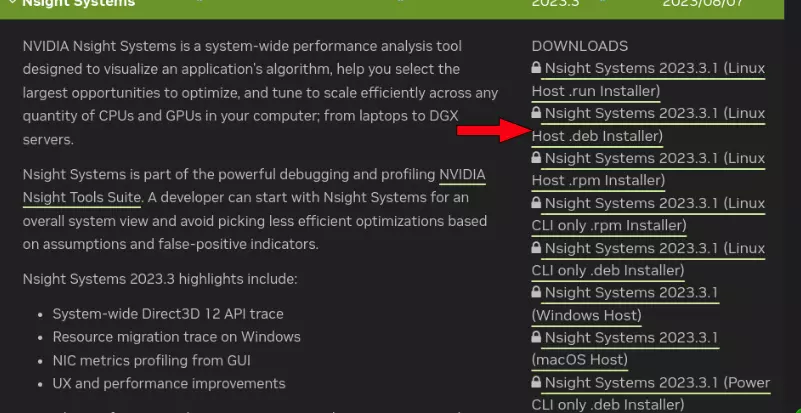
Sau khi tải xong có thể check bằng lệnh: $nsys -v
Cài đặt Nsight compute
Nsight compute đã có sẵn khi các bạn cài đặt cuda-toolkit rồi nên không cần phải tải lại, nhưng nếu các bạn muốn update lên phiên bản mới nhất thì có thể tải ở đây
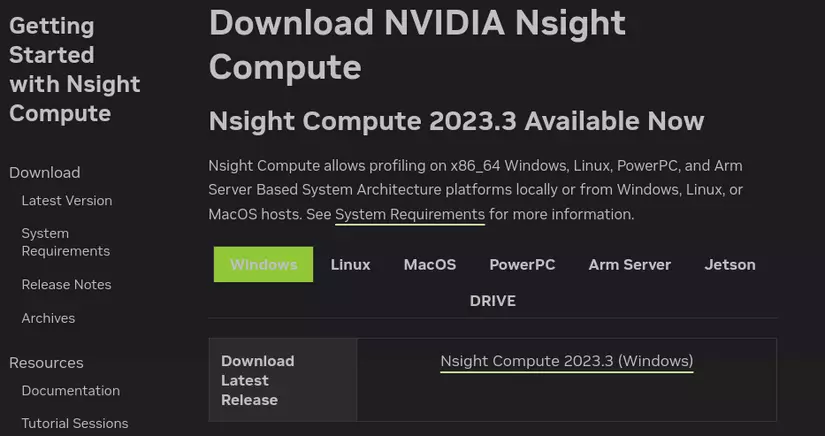
Sau khi tải xong có thể check bằng lệnh: $ncu -v
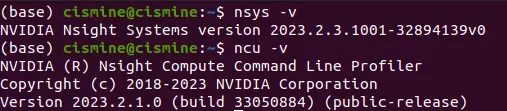
Các lỗi thường gặp
Mặc dù đã tải thành công và check bằng các lệnh nsys -v hoặc ncu -v thì vẫn sẽ có 1 số lỗi nên mình sẽ hướng dẫn các bạn cách khắc phục
#include <stdio.h>
__global__ void kernel()
{
printf("hello world");
}
int main()
{
kernel<<<1,1>>>();
cudaDeviceSynchronize();
return 0;
}
Đây là 1 đoạn code đơn giản để chúng ta thử nghiệm 2 công cụ vừa tải
Nsight system
các bạn chạy đoạn code này như bình thường để có được các file .exe ( windows) hoặc ./a.out (Ubuntu ) bằng dòng lệnh:
$nvcc <tên file>.cu
$ ./a.out
sau đó hãy gõ dòng lệnh này ( mình sẽ giải thích chi tiết cách hoạt động của dòng lệnh này ở các bài sau )
$nsys profile ./a.out
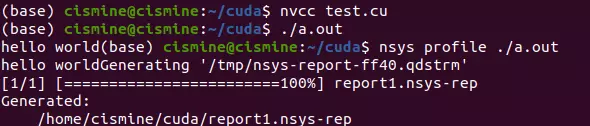
Nó sẽ tạo ra file .nsys-rep và chúng ta sẽ mở Nsight system lên và open file đó
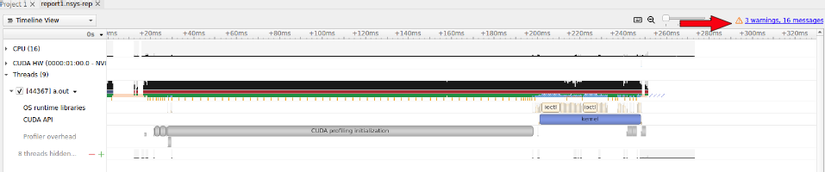
các bạn bấm vào cái warmings và sẽ thấy có 1 cái cảnh cáo Daemon

thì hãy chạy dòng lệnh này để fix. XIN LƯU Ý LÀ MỖI MÁY TÍNH SẼ CÓ 1 LEVEL KHÁC NHAU NÊN CHÚ Ý NHA.
$cat /proc/sys/kernel/perf_event_paranoid
$sudo sh -c 'echo 1 >/proc/sys/kernel/perf_event_paranoid' ( THAY ĐỔI SỐ 1 THÀNH SỐ PHÙ HỢP Ở MÁY TÍNH BẠN )
$sudo sh -c 'echo kernel.perf_event_paranoid=2 > /etc/sysctl.d/local.conf'
chạy lại lệnh này để check:
$cat /proc/sys/kernel/perf_event_paranoid
Nsight compute
thay vì chạy dòng lệnh $nsys profile ./a.out thì hãy chạy
$ncu --set full -o test ./a.out

Nếu nó tạo ra được file .ncu-rep thì là thành công NHƯNG nếu các bạn gặp vấn đề là nsight compute permission deny thì hãy chạy các dòng lệnh này:
$sudo nano /etc/modprobe.d/nvidia.conf $options nvidia NVreg_RestrictProfilingToAdminUsers=0
sau đó hãy ctrl + o rồi ctrl + x ( save and exit )
Sử dụng google colab
Đừng quên chỉnh qua bên GPU thay vì dùng ở CPU nha
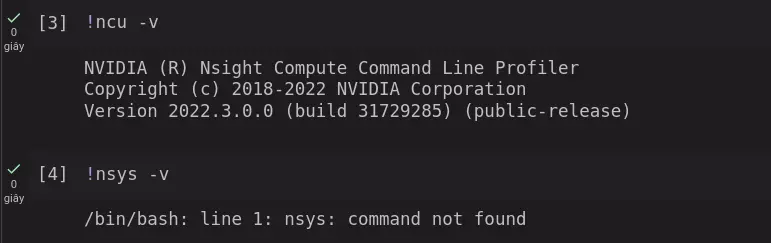
Như các bạn có thể thấy thì chúng ta chỉ cần tải nsight system thôi.
!apt update
!apt install ./nsight-systems-2023.2.3_2023.2.3.1001-1_amd64.deb
!apt --fix-broken install
và đây là kết quả sau khi xong

All rights reserved